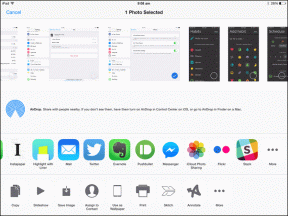Ta bort känslig platsinformation från foton på Mac
Miscellanea / / February 08, 2022

När det gäller fotografering är utan tvekan en av de viktigaste utvecklingarna på senare tid möjligheten hos kameror och smarta enheter att bädda in bilder med all slags information, inklusive den detaljerade platsen för varje foto, vilket gör att du kan veta den exakta platsen där ett foto togs.
Lär dig dina alternativ
Även om detta kan vara väldigt bekvämt, har det i vissa fall sina nackdelar. Till exempel, om dina bilder hamnar i orätta händer kan andra parter få tillgång till den känsliga informationen, vilket kan vara potentiellt farligt.
Om du nu vill förhindra att detta händer och hellre vill ha denna information borttagen från dina foton, har du två alternativ:
- Du kan inaktivera platsdata på dina smarta enheter (läs här för att lära dig hur du gör detta på din iPhone eller Android-smarttelefon).
- Eller så kan du ta bort denna information manuellt på din Mac, vilket är vad vi kommer att visa dig i den här handledningen.
Det som gör att den här metoden står över alla andra för Mac-användare är att du inte behöver någon tredje parts applikation eller tjänst. Det enda du behöver är din Mac och
superanvändbar Preview-app, som kommer installerat som standard på OS X.Ta bort platsdata manuellt
Det första du behöver göra är att öppna ditt foto Förhandsvisning.

Gå sedan till menyraden och klicka där Verktyg. Välj sedan alternativet Visa inspektör. Alternativt kan du komma åt det här alternativet med Kontroll + Itangentbordsgenväg.
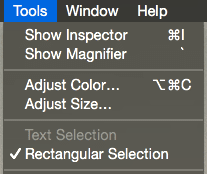
Detta kommer att visa informationspanelen för ditt foto med alla typer av viktig information om det. Du hittar till exempel datum för skapande av fotot, dagen då det digitaliserades och mer beroende på vilken flik du tittar på. För att ta bort känslig platsinformation måste du dock klicka på GPS-fliken.

Som du kan se visar den här fliken mycket specifik platsinformation om ditt foto, inklusive inte bara detaljerade koordinater, utan även höjden och mer. Dessutom hittar du en karta som visar platsen där bilden togs.
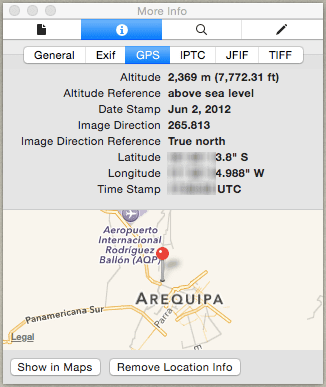
Vad du vill göra här är att gå till botten av panelen och klicka på Ta bort platsinformation knapp. Detta tar bort all den känsliga platsinformationen från ditt foto för gott. Faktum är att om du kontrollerar informationspanelen för det fotot igen, kommer du att märka att GPS-fliken är helt borta, vilket bevisar att informationen inte längre är tillgänglig för det fotot.
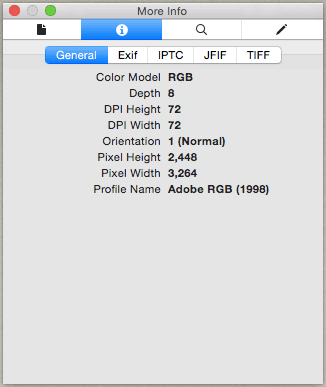
Och nu när du är klar kan du dela det här fotot eller ladda upp det var som helst utan bekymmer.
Och det bästa med den här metoden är att den bara kräver grundläggande datorkunskaper. Så alla med en Mac kan göra det. Njut av!
Senast uppdaterad den 3 februari 2022
Ovanstående artikel kan innehålla affiliate-länkar som hjälper till att stödja Guiding Tech. Det påverkar dock inte vår redaktionella integritet. Innehållet förblir opartiskt och autentiskt.